1. 概述编辑
1.1 应用场景
FineBI 5.1升级到6.0。升级前后对模板、数据集进行检查。
1.2 功能简介
FineBI检查工具,可以进行模板检查和数据集检查。
模板检查工具:自动预览BI目录中的所有模板,截图并记录模板中是否有组件报错。(原理是页面自动化,控制浏览器逐个点击预览模板。运行速度较慢)
数据集检查工具:自动预览BI中的所有数据集,包括数据库表、SQL数据集、Excel数据集、自助数据集。输出报告中会列出所有预览异常的表。(原理是web接口自动化,默认使用多线程,运行速度快)
注:工具只支撑在 windows、mac 系统运行,推荐windows。
2. 准备工作编辑
1)BI工程的「外观配置>平台主题」设为默认的“经典”主题。
2)为了尽量保证模板截图的效果,建议禁用插件:FineBI小助手插件、BI新手引导插件。
3)保证执行工具的账号,在工具执行过程中,不会在其他浏览器登录。
4)下载FineBI检查工具:FineBI检查工具
3. 运行升级报告编辑
3.1 Windows(推荐)
下载并解压zip文件,找到FineBI检查工具1.x.x.exe,双击运行。
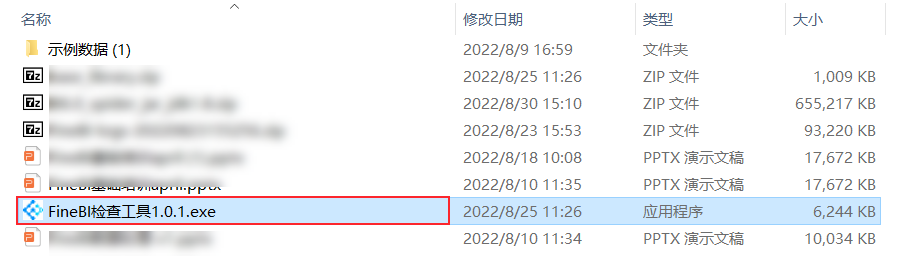
3.1.1 模板检查工具
主界面默认是模板检查工具的参数面板:
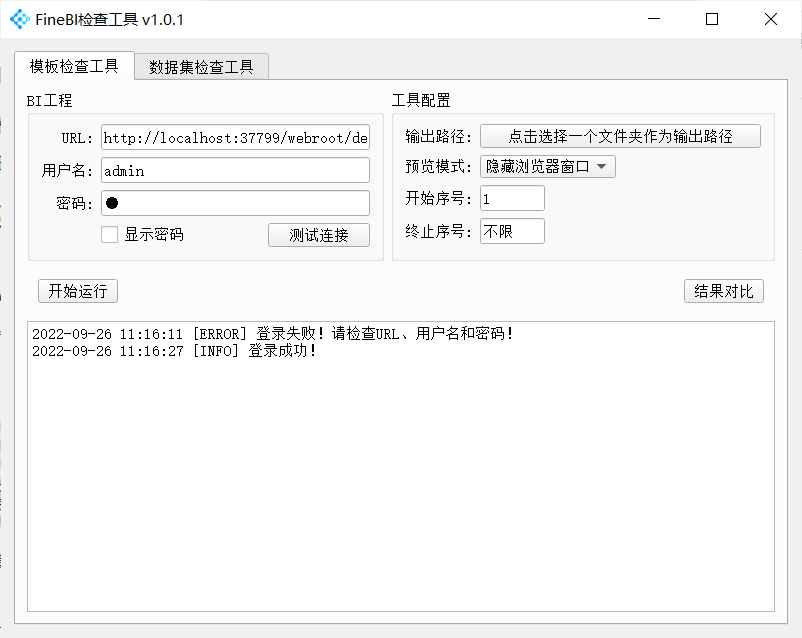
输入FineBI工程的URL、账号、密码,点击测试连接,可以测试与工程的连接情况。
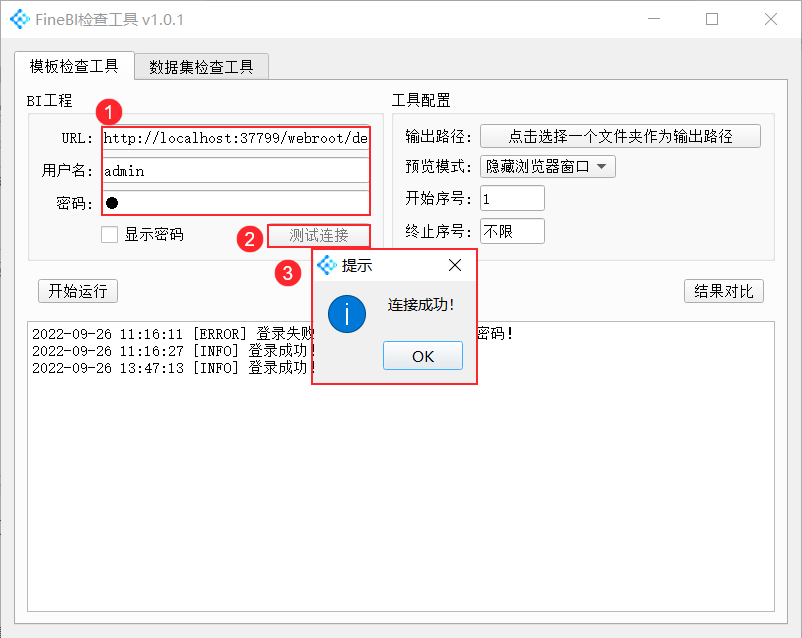
工具配置介绍:
| 设置项 | 说明 |
|---|---|
| 输出路径 | 输出结果的存放路径 |
| 预览模式 | 隐藏或展示模板遍历过程 |
| 开始序号 | 从第N张模板开始预览 |
| 终止序号 | 到第N张模板结束预览 |
设置完工具配置,点击「开始运行」。需要设置输出报告文件夹名称。如下图所示:
如果未设置输出路径,此处会弹出结果存放路径。
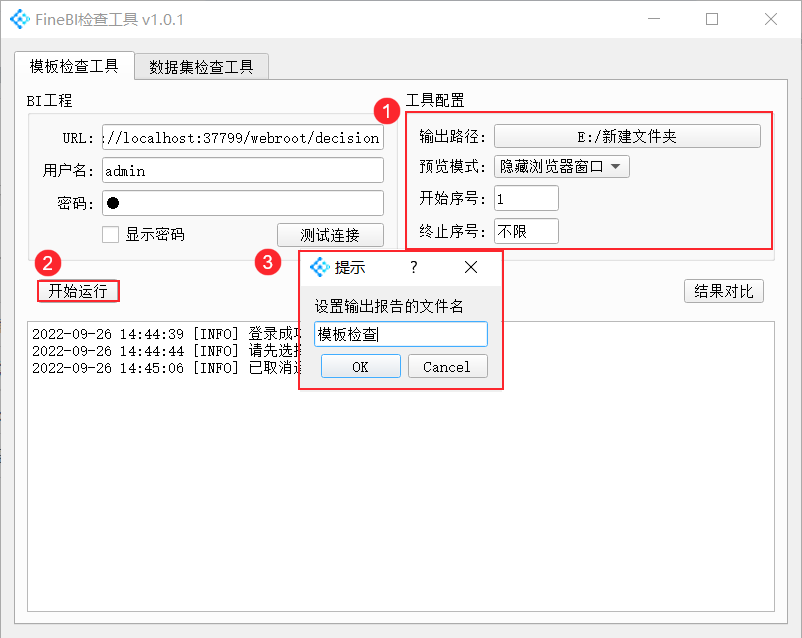
完成后,可在路径下查看运行结果。如下图所示:
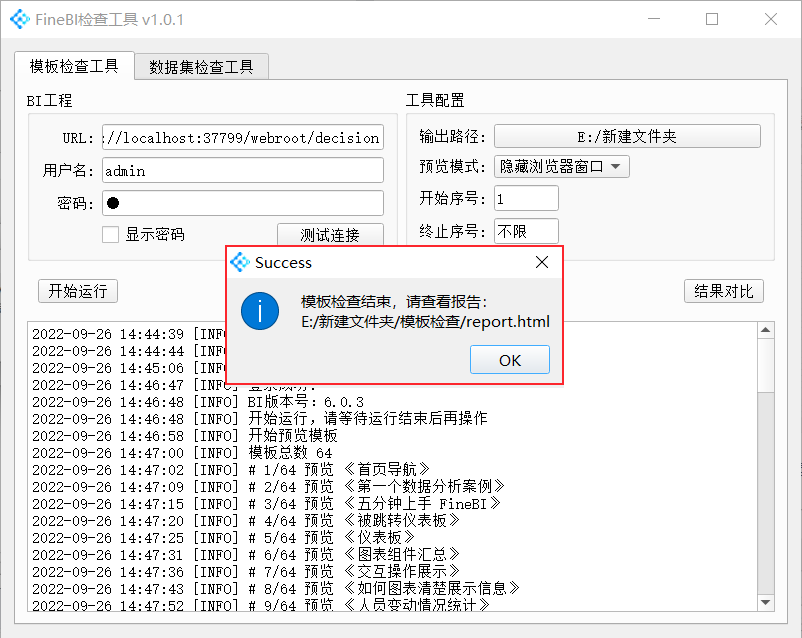
设置完存放路径后。点击「结果对比」可以选择升级前后的csv文件进行对比,对比结束会显示对比结果的存放路径。如下图所示:
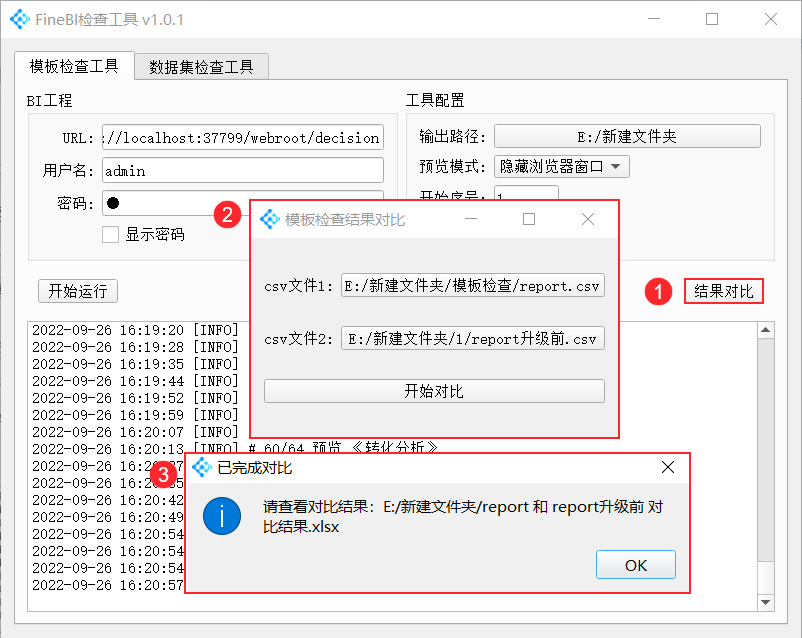
在路径下查看报告。如下图所示:
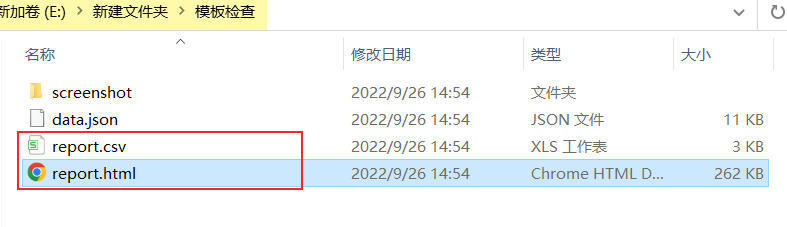
打开文件,可以查看检查工具升级前后生成的两个csv文件有何不同。如下图所示:
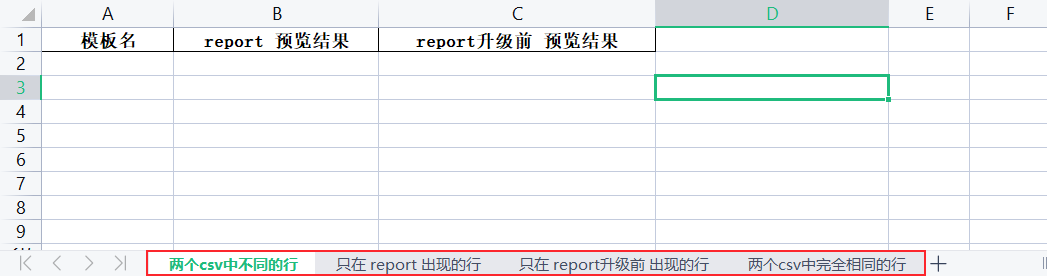
3.1.2 数据集检查工具
1)点击「数据集检查工具」可以切换到对应的参数面板。
2)连接工程。输入 FineBI 工程的 URL、账号、密码, 然后点击「测试连接」,连接成功即可。
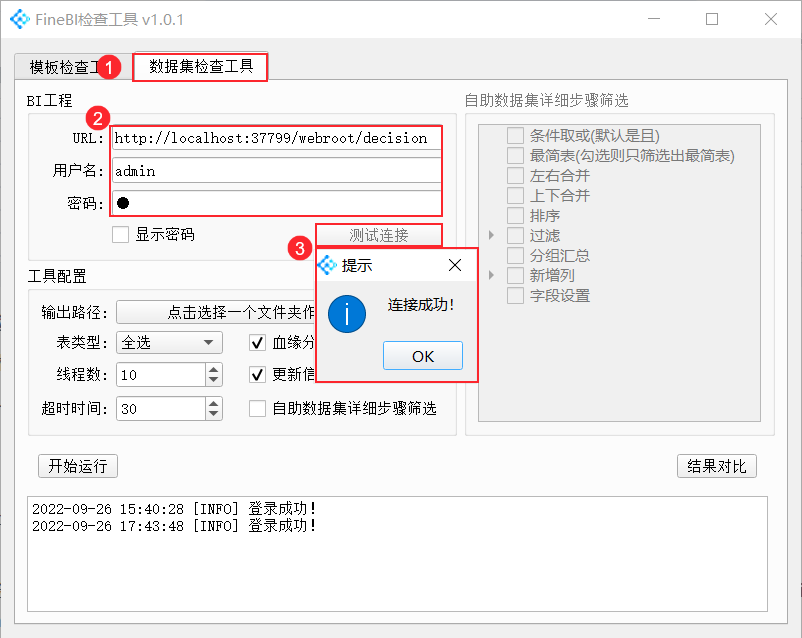
3)进行工具配置。完成后点击「开始运行」。输入生成的检查报告名称。即可进入检查。如下图所示:
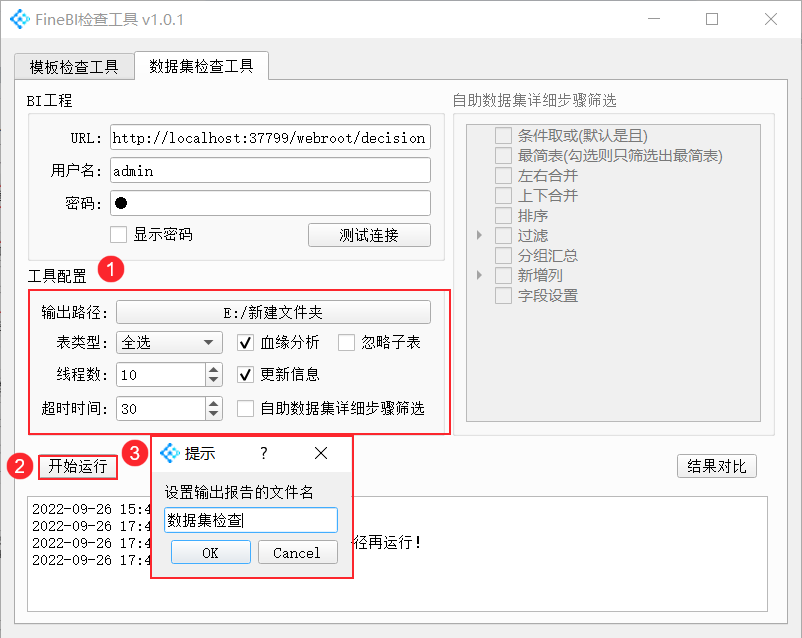
4)完成后在对应路径生成报告。如下图所示:
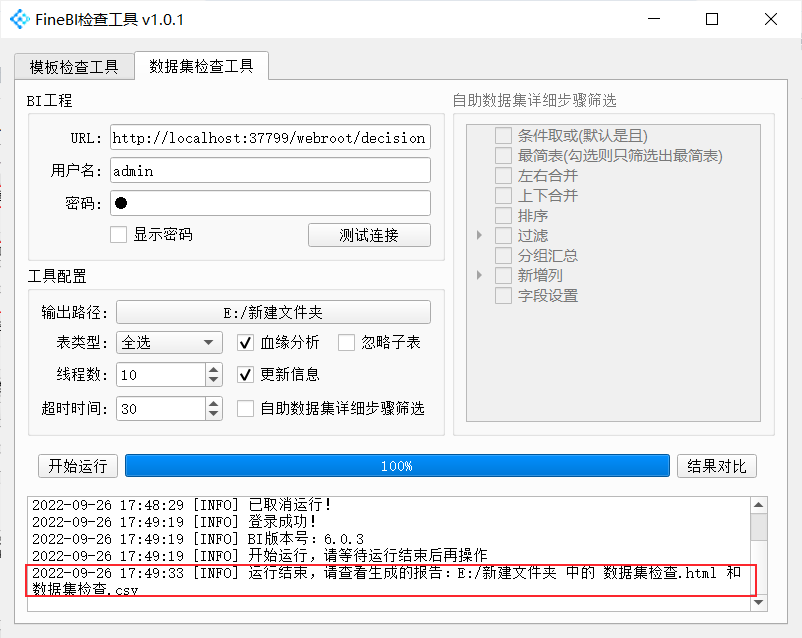
生成的报告如下图所示:
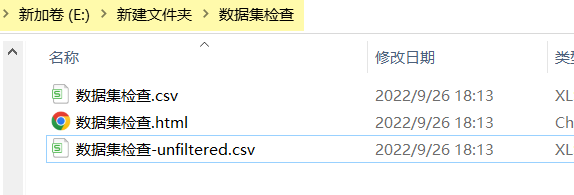
5)对生成的报告数据集检查.csv进行升级前后对比,点击「结果对比」。操作步骤同 3.1.1 节。
3.2 Mac
Mac 版使用过程比较复杂,体验较差。建议尽量使用 Windows 版。(只需要能通过网络访问到 BI 工程即可)
操作步骤:
运行检查工具。工具界面的操作步骤与 3.1 节相同。
注意事项:
1)如果使用「模板检查工具」,Mac版需要使用用户自己安装的Chrome浏览器,并且需要用户手动下载对应版本的chromedriver(建议放到 /usr/local/bin 中)
2)如果使用「模板检查工具」,启动 App 需要使用命令行的方式(否则调用不到chromedriver):
sudo FineBI检查工具1.0.0.app/Contents/MacOS/FineBI检查工具1.0.0
3)如果只使用「数据集检查工具」,则以上两点可以忽略,直接点击打开app文件即可。
常见问题:
1)问题:打开 App 报错「已损坏」。
解决方案:首先确认系统设置里的「安全性与隐私」是否开启了「允许打开任何来源的App」。
如果没有开启,执行命令:
sudo spctl --master-disable
打开终端执行命令:
sudo xattr -r -d com.apple.quarantine App文件的路径
2)问题:使用模板检查工具报错「找不到用户名输入框」。
解决方案:实测 Mac 中无头模式下可能会遇到此问题,建议尝试开启「显示浏览器窗口」。
4. 查看报告编辑
工具运行结束后生成报告 report.html 和 report.csv 。如下图所示:
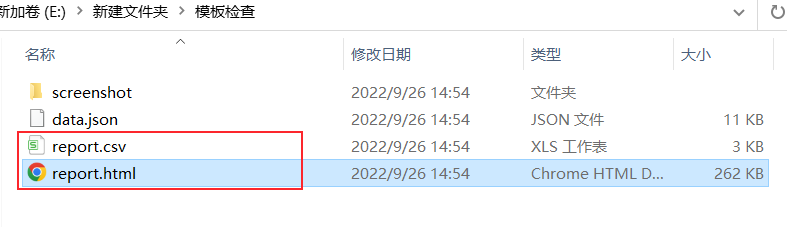
4.1 模板检查报告
预览异常的模板会以黄色背景显示。如下图所示:
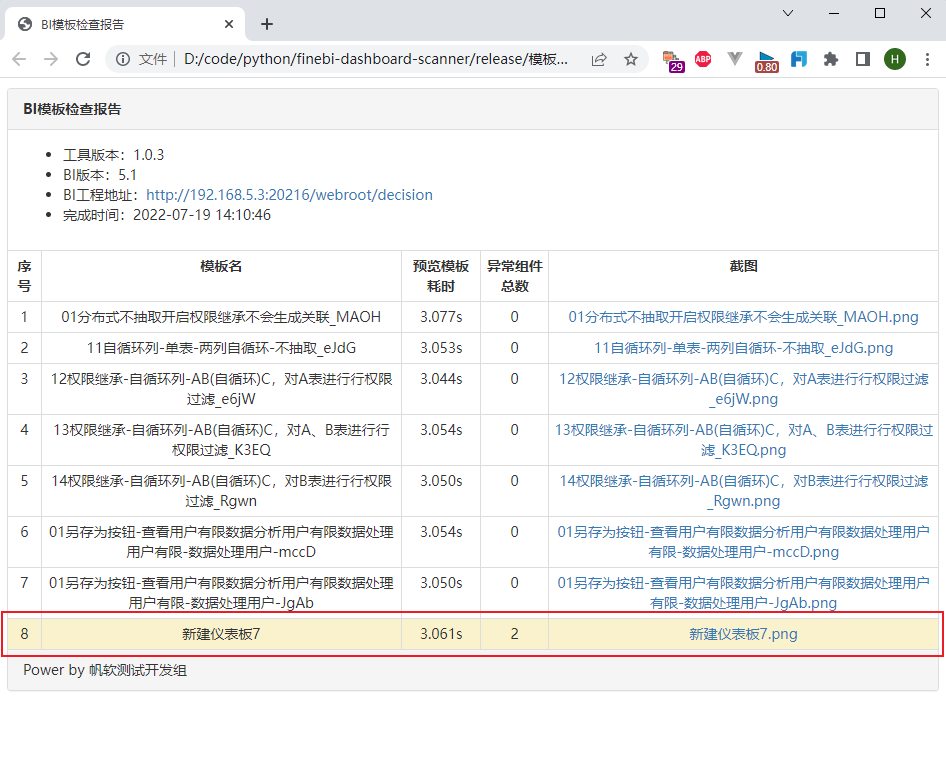
点击截图可以查看模板具体情况。如下图所示:
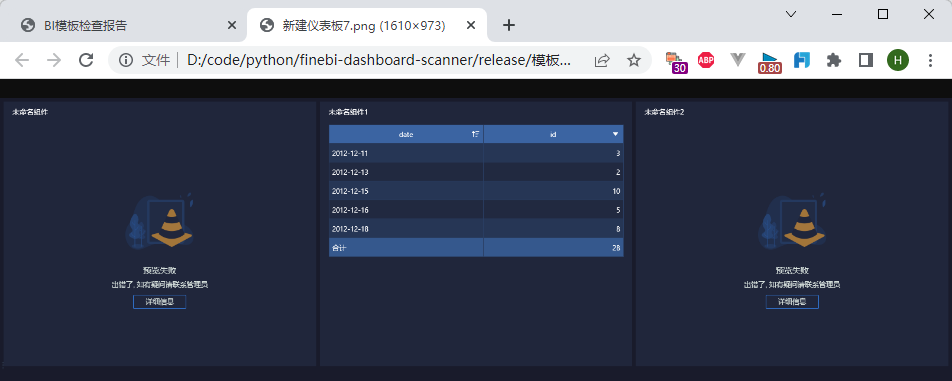
4.2 数据集检查报告
需要注意的是,数据集检查报告中只会记录预览异常的表,预览正常的表不会出现在报告中。
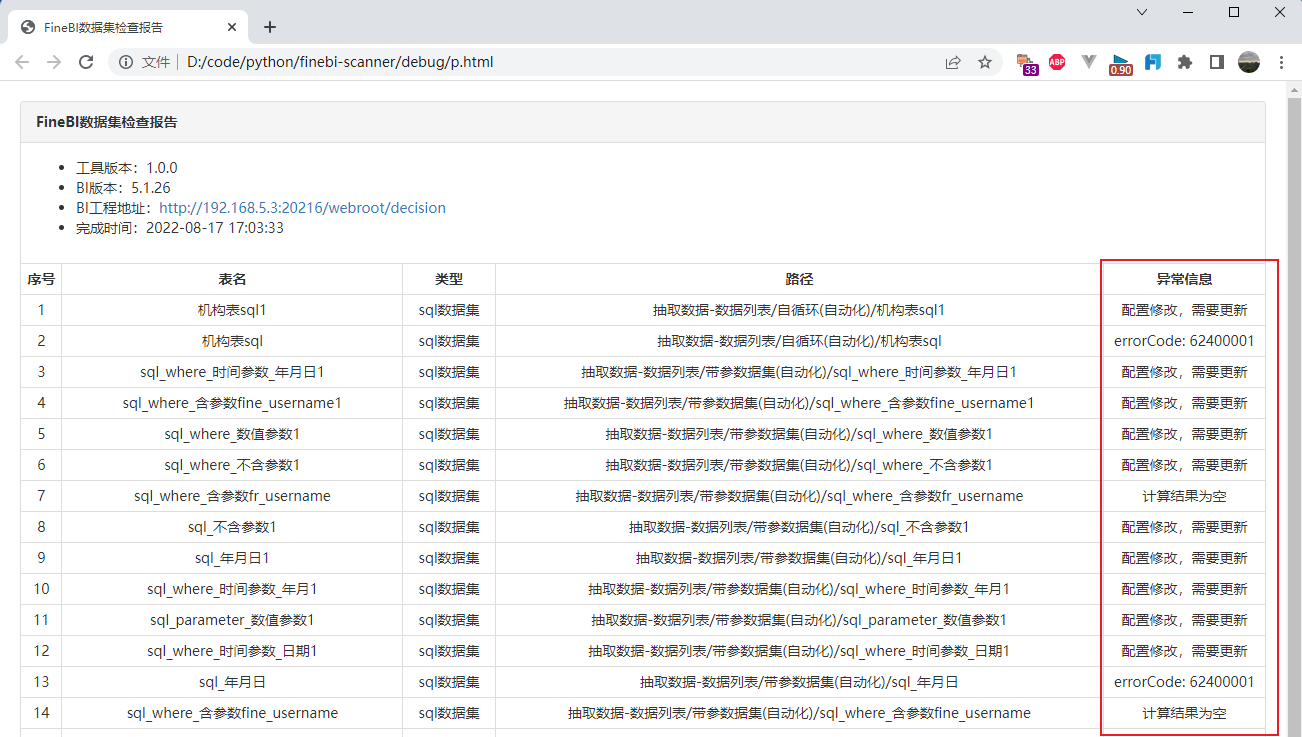
预览表常见的异常信息。如下表所示:
异常信息 | 含义 |
计算结果为空 | 预览显示"计算结果为空" |
标红 | BI中标红显示的表 |
更新失败 | 表更新失败 |
HTTPConnectionPool: Read timed out. (read timeout=30) | 响应超时。可能是表返回结果太慢,也可能是网络原因,需要实际预览一下看看 |
errorMsg:数据集:cs 未抽取数据(分布式表[T_84617B]不存在), 请先抽取数据 | 预览失败,点击"详细信息"看到的结果 |
errorCode: 61300424 | 返回的错误码 |

